오늘 포스팅 할 것은 Youtube-Music 클라이언트 입니다.
제가 유튜브 프리미엄 구독을 하면서 다른 음악 스트리밍사이트를 전부 끊고 현재는 유튜브 뮤직을 사용중에 있는데요,
여러분은 보통 유튜브 뮤직을 사용하실때 어떻게 사용하시나요?
모바일이라면 어플을 사용하시겠지만, 컴퓨터 환경이라면요? 보통은 인터넷 브라우저를 통해 접속하실거라 생각해요
저도 그랬구요!
그런데 그런생각 안해보셨나요?
타 스트리밍사이트들은 모두 다 클라이언트를 가지고있어 편리한데 유튜브 뮤직은 따로 클라이언트가 없나?
그래서 구글링을 통해 제가 찾은 브라우저 상에서 제공하는 클라이언트 하나와 개발자들이 개발한 클라이언트 두 종류를 소개해 드리려 합니다. 결론적으로 이번 포스팅에서 총 3개의 클라이언트 프로그램을 알려드릴거에요
보시고, 개인 취향에 따라 고르시면 되겠습니다.
1. 유튜브 뮤직 클라이언트 (브라우저 앱)
설치방법 : 유튜브 뮤직 홈페이지 접속 -> 상단의 설치 아이콘

브라우저에 따라 약간은 아이콘의 모양이 다를 수 있으나, 웨일이나 크롬에서는 저 위치에 위치하고 있습니다.
설치하게 되면
기존의 유튜브 뮤직탭이 떨어져나와 개별적인 앱의 형태로 나타나게 됩니다.
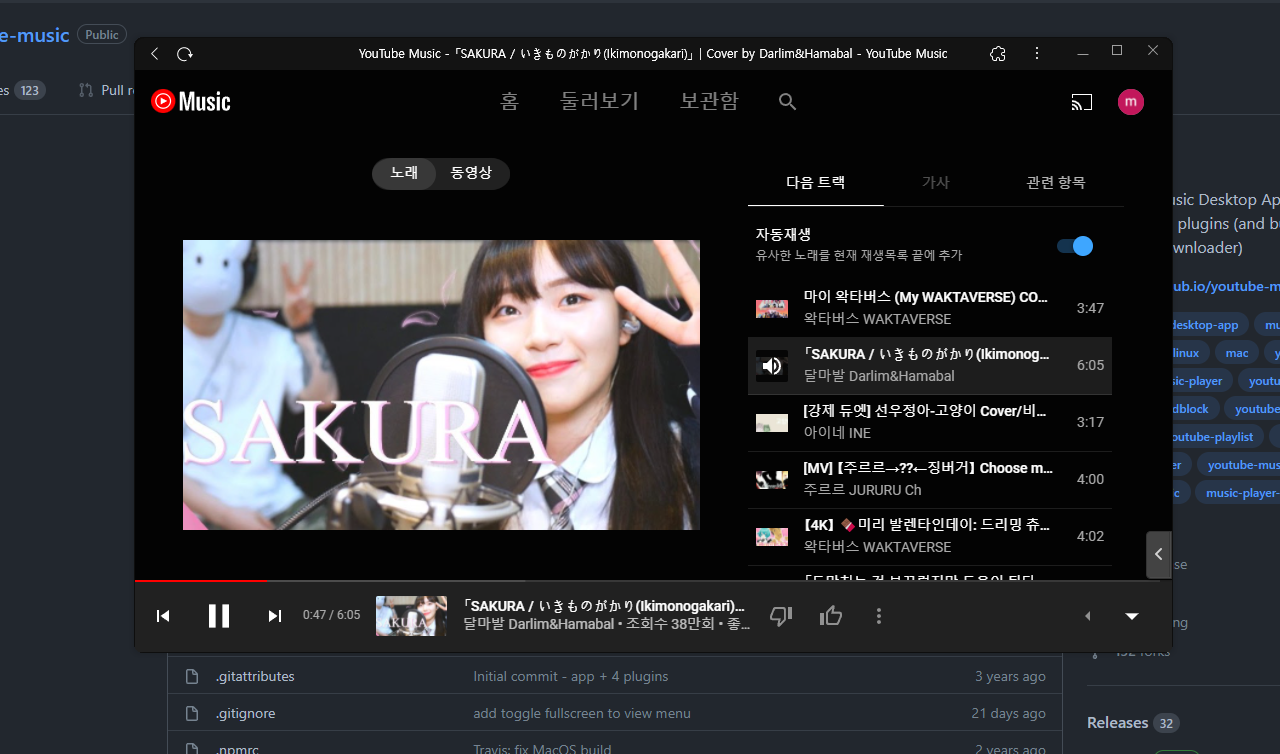

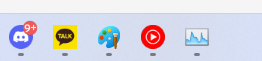
이것만 보면 클라이언트가 설치된건가? 싶지만
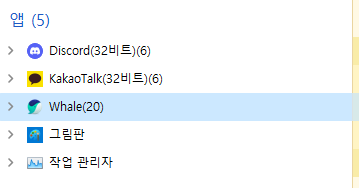
작업관리자 상에서는 앱이 따로 잡히지 않는것으로 보아 브라우저와 리소스를 공유하는 기존 브라우저의 형태를 달리해서 보여주는 것 같습니다.
탭을 아예 분리한 형태이기에 실수로 다른 작업을 하다 노래를 꺼버리는 불상사는 없겠네요.
2. YTMDesktop App
YouTube Music Desktop App
Free cross platform Desktop Player for YouTube Music
ytmdesktop.app
설치방법 : 해당 사이트 접속후 OS에 맞는 설치파일 다운로드 -> 실행
설치하게 되면,

이런 아이콘과 실행후 로그인 과정을 거치게 되면
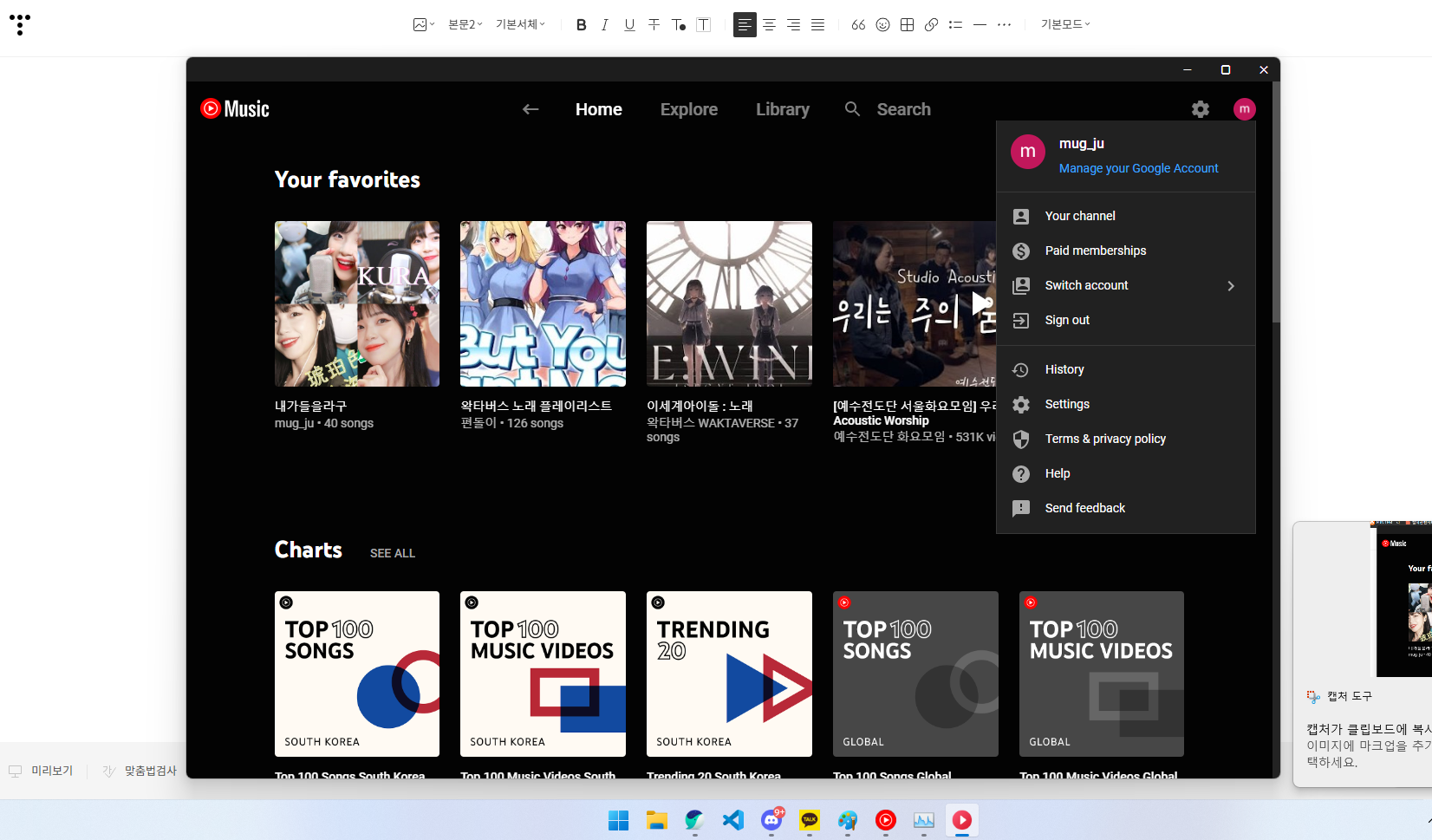
이런 UI를 보실수 있습니다. 언어설정은 우측의 셋팅에서 변경가능하며,
이 클라이언트는 따로 클라이언트 설정을 지원하는데요

톱니모양을 누르시면, 설정탭으로 들어갈 수 있는데요
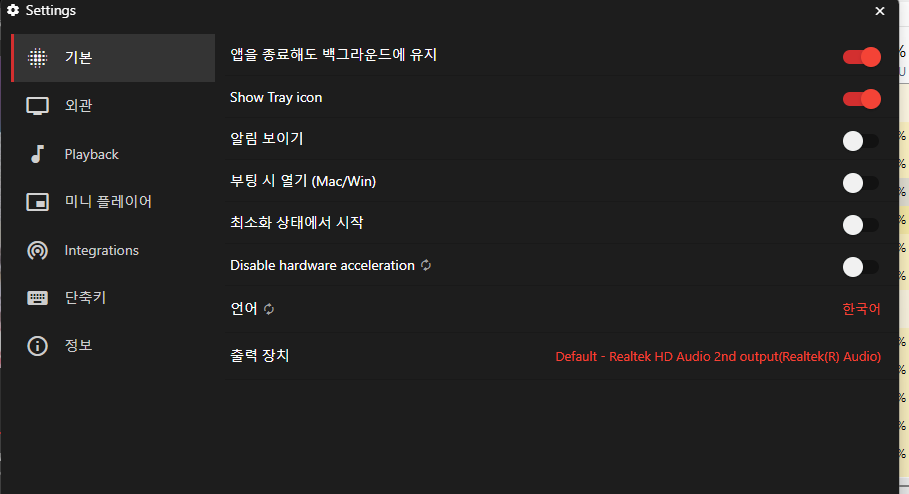
모든 기능을 다 소개하진 않겠지만 특별한 기능은
- 앱 종료해도 백그라운드 실행
- 모바일 앱으로 pc 플레이어 원격조종
- 미니 플레이어
등이 있었네요.
3. youtube-music 클라이언트
설치방법 : https://github.com/th-ch/youtube-music/releases
Releases · th-ch/youtube-music
YouTube Music Desktop App bundled with custom plugins (and built-in ad blocker / downloader) - th-ch/youtube-music
github.com
접속 한 뒤,
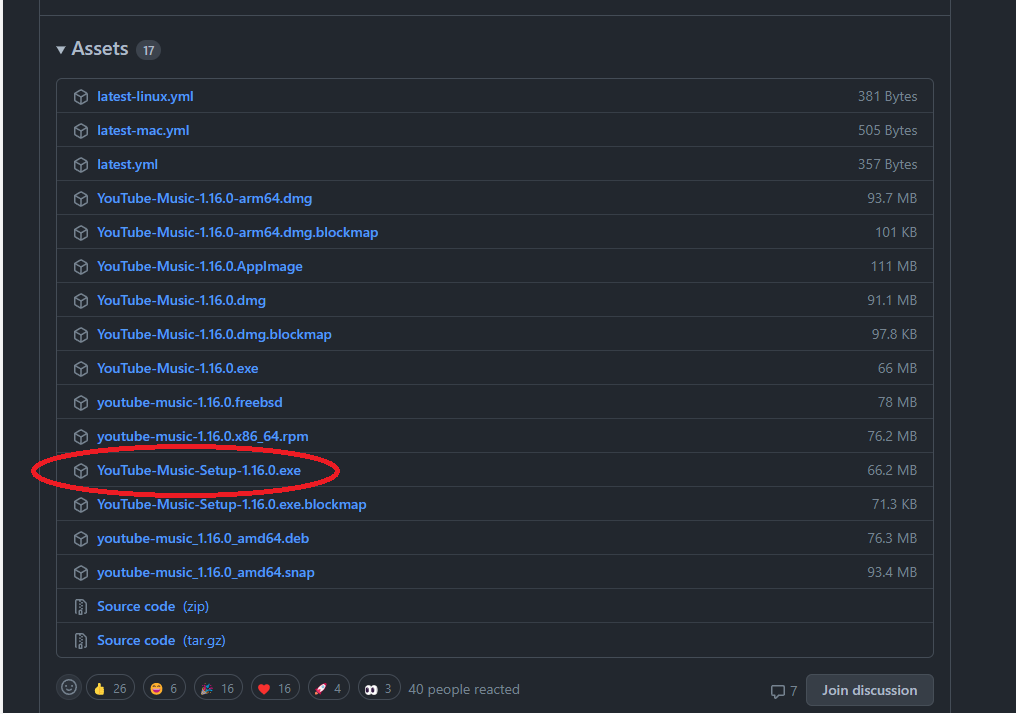
해당 파일 클릭후, 실행 *(타 os 리눅스나 맥의 경우, 패키지 받으시면 됩니다)
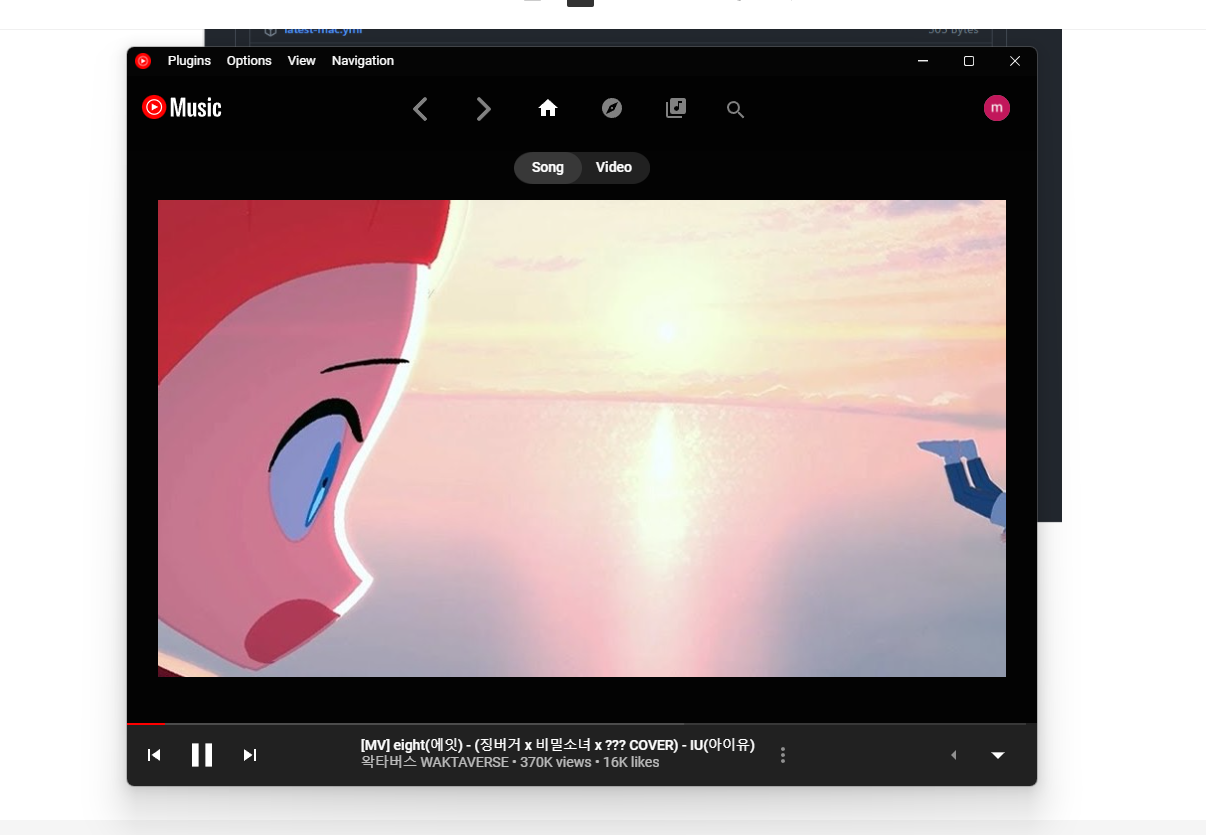
이런 UI를 가지고있습니다.
여기까진 별다를것 없는데, 이 클라이언트의 진가는 좌측 상단 plugins에서 나옵니다.

상당히 많은 플러그인을 지원하며, 이에대한 설명은 개발자 github에 있습니다.
https://github.com/th-ch/youtube-music#available-plugins
GitHub - th-ch/youtube-music: YouTube Music Desktop App bundled with custom plugins (and built-in ad blocker / downloader)
YouTube Music Desktop App bundled with custom plugins (and built-in ad blocker / downloader) - GitHub - th-ch/youtube-music: YouTube Music Desktop App bundled with custom plugins (and built-in ad b...
github.com
제가 경험한 특별한 점으로는
- 볼륨 시각화
- 다운로드기능
- 음향 컴프레서
- 애드블럭
정도였네요
4. 총평
| 1번 | 2번 | 3번 | |
| 장점 | 매우 가벼움 본연에 충실 |
재생기능에 신경을 많이씀 (백그라운드, 미니플레이어) |
각종 플러그인이 잘 되어있음 (개인적으로 컴프레서 극호) |
| 단점 | 부가기능의 부재 | 시스템 리소스를 3번보다 좀더 잡아먹음 200mb 정도 | 백그라운드 실행 미지원 |
'유용한 웹사이트' 카테고리의 다른 글
| [개발노트] 터미널 워치페이스 애플워치3 적용기 (2) | 2022.08.22 |
|---|---|
| [Oracle cloud] 오라클 클라우드 free tier 인스턴스 (0) | 2022.08.18 |
| [html] 소셜 아이콘 집어넣기 (0) | 2021.12.29 |
| [Bootstrap] bootstrap 템플릿 사이트 추천 (0) | 2021.12.29 |
| ERD그리기 좋은사이트 (졸작 , 협업용) (0) | 2021.05.01 |